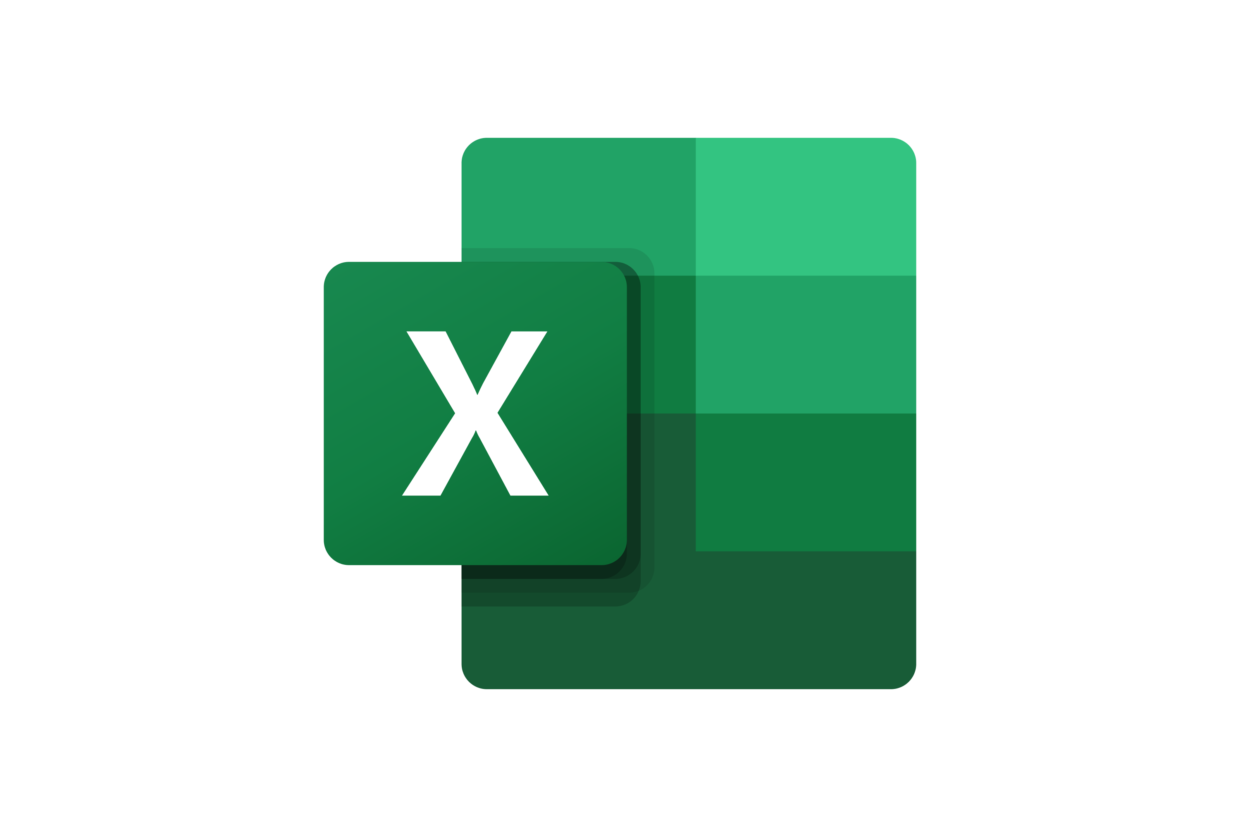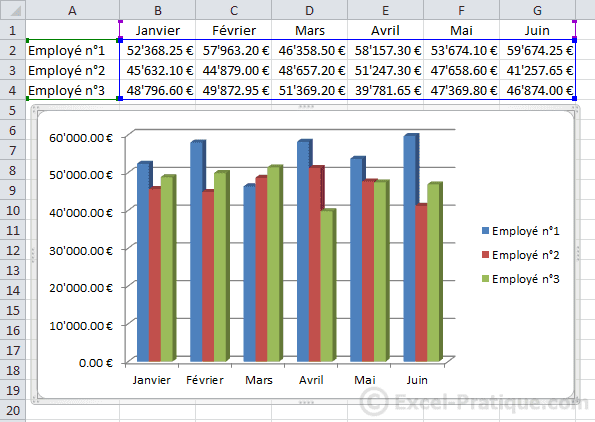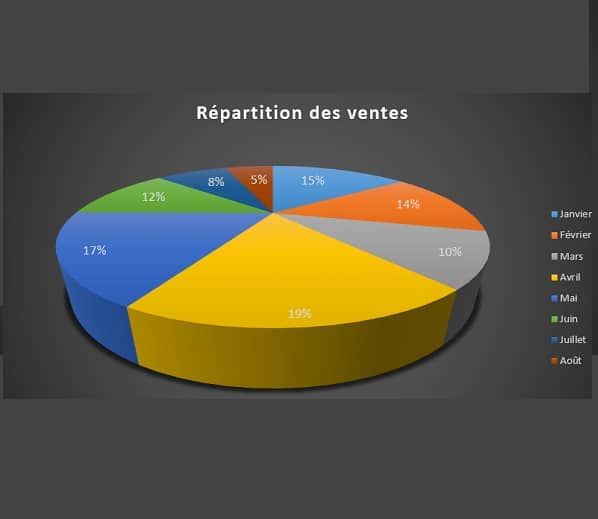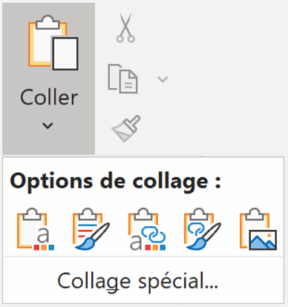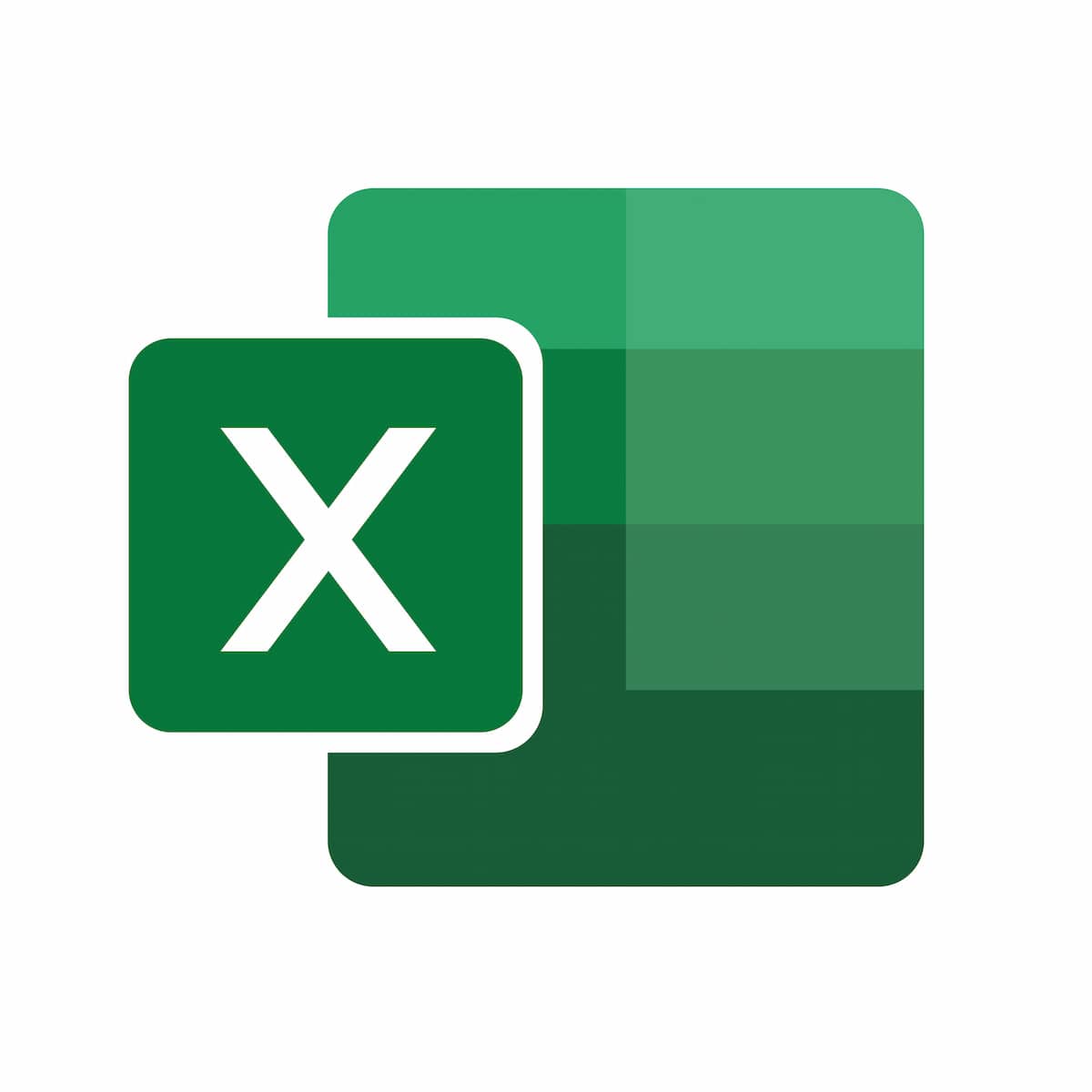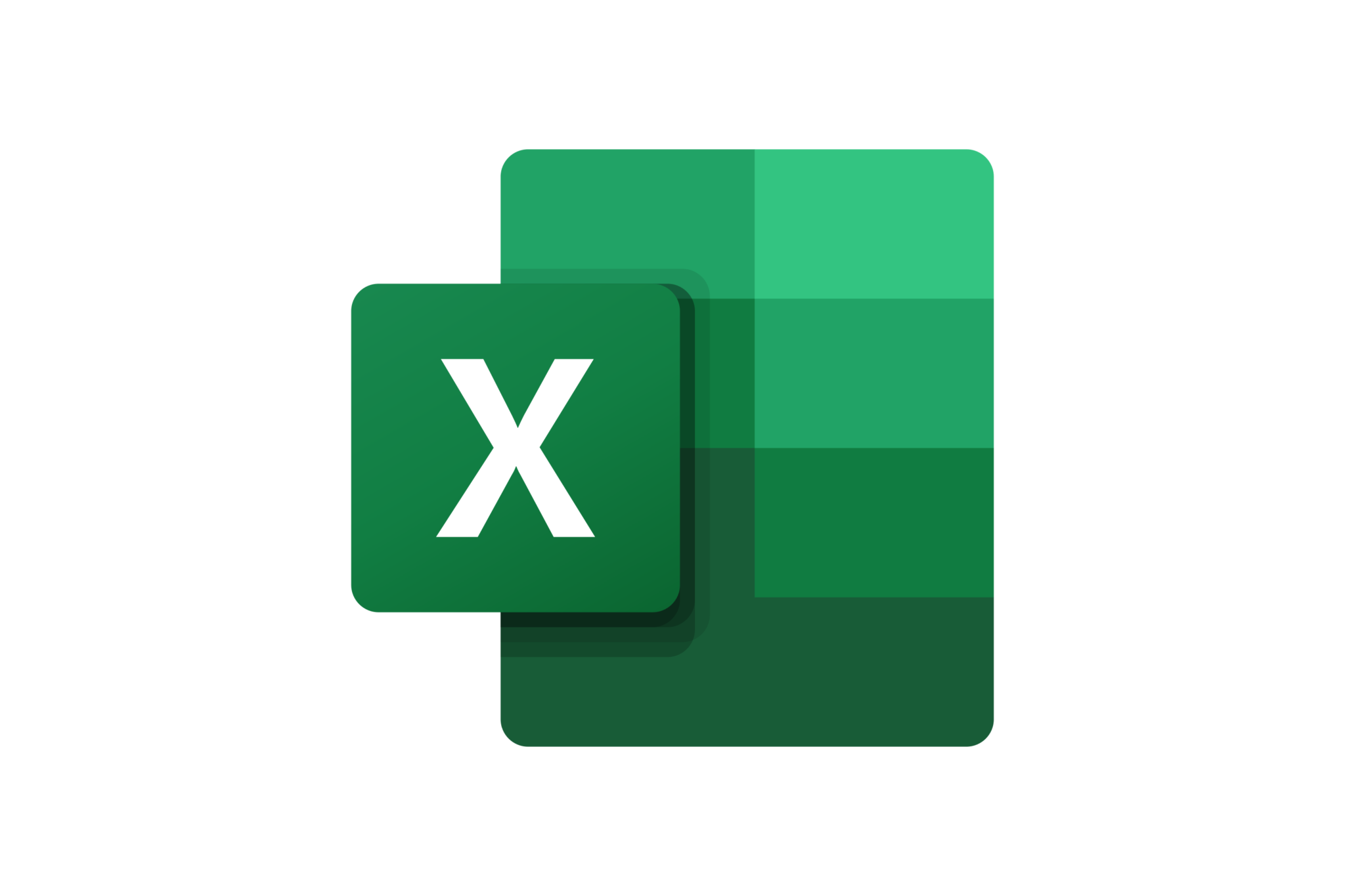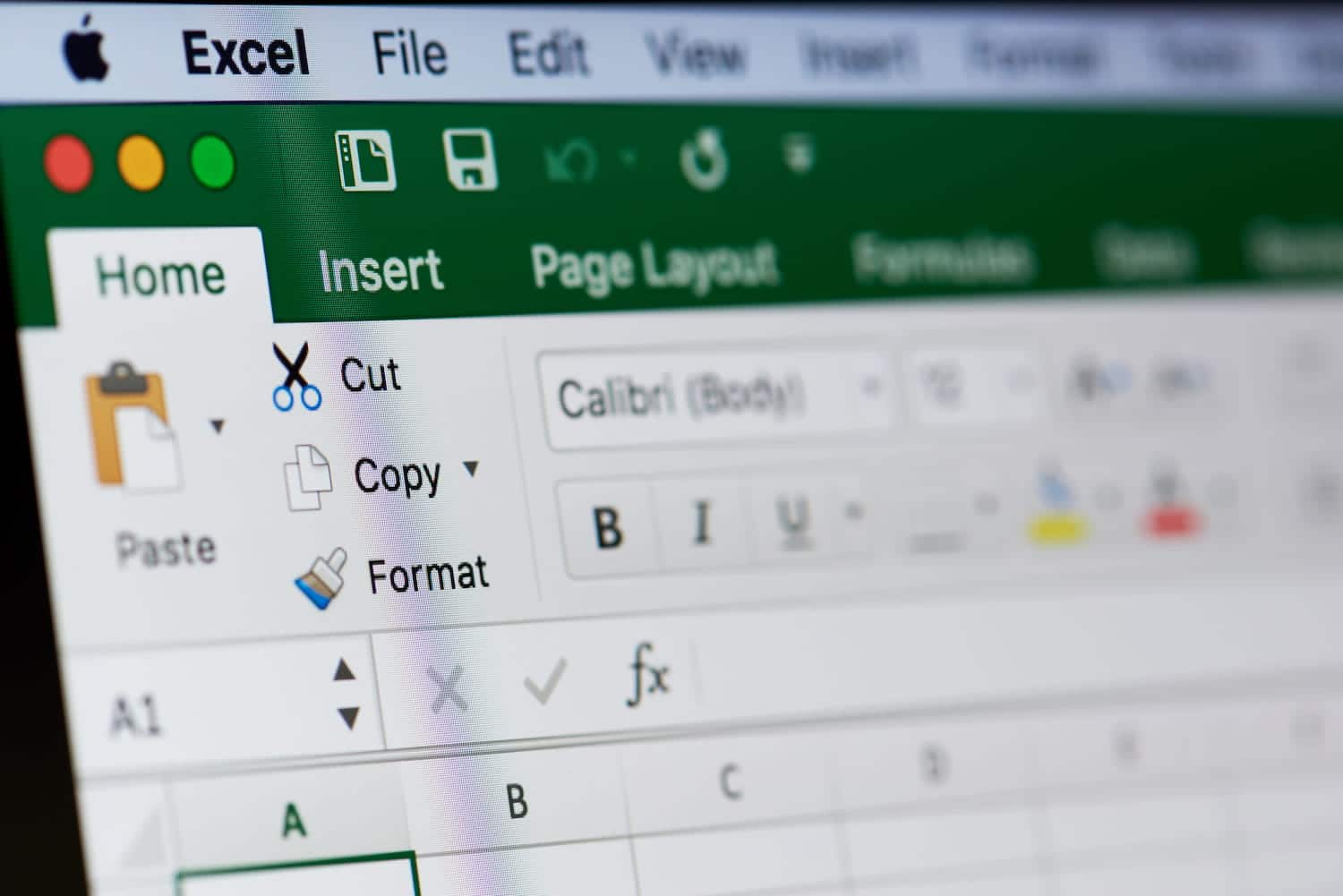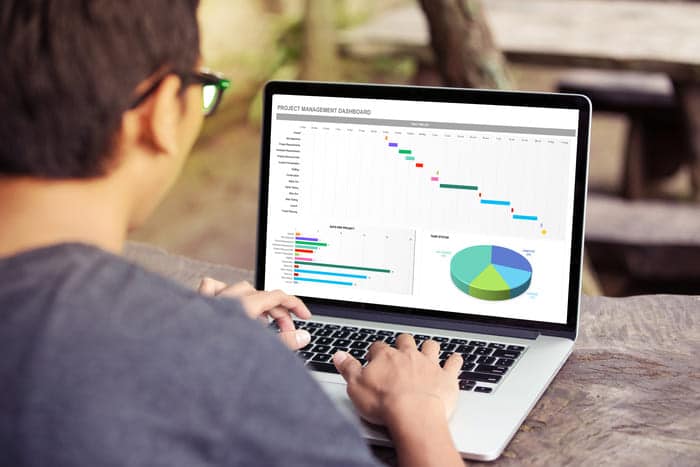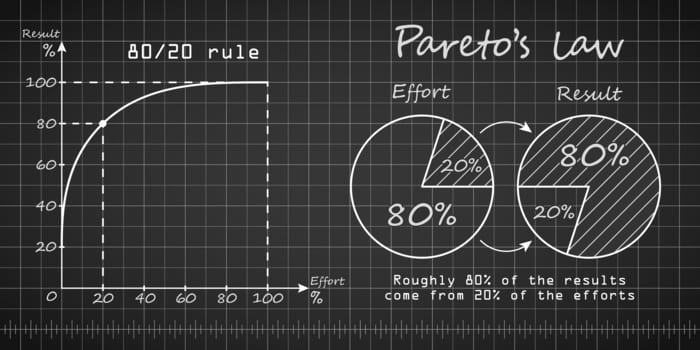Détails de la formation
Découvrez comment rendre vos données plus visuelles grâce aux graphiques percutants d’Excel !
Présentiel / Distanciel ?
Présentiel et distanciel
Niveau
Medium
Prérequis
Une connaissance de base d’ Excel
Public-cible
Toute personne souhaitant illustrer ses données grâce aux graphiques.
Objectifs
Au terme de cette formation pratico-pratique, les participants seront en mesure de
- Créer différents types de graphiques
- Modifier les graphiques
- Choisir le type de graphique approprié
- Construire des graphiques élaborés
- Créer des modèles de graphiques
Programme détaillé
- Réussir un graphique : les étapes à respecter
- Analyser les données
- Définir le message à transmettre
- En déduire la comparaison à illustrer et choisir un graphique approprié
- Mettre en forme le graphique et renforcer son impact
- Éviter les pièges courants
- Construire et mettre en forme un graphique
- Les différents types de graphiques
- Rappel rapide sur les bases
- Ajuster, compléter les données sources pour faciliter l’analyse
- Faire référence à des données sur une ou plusieurs feuilles
- Adapter l’échelle des axes et l’ordre de traçage des séries
- Modifier la légende, les titres
- Insérer du texte libre, des images
- Ignorer ou interpoler les données manquantes
- Afficher une courbe de tendance
- Construire des graphiques élaborés
- Combiner plusieurs types de graphiques en un seul
- Créer un graphique en escalier, en hémicycle, en jauge
- Construire un diagramme de Pareto
- Tracer une pyramide des âges
- Utiliser les graphiques Sparklines
- Mettre en place un graphique croisé dynamique pour illustrer une synthèse
- Techniques et astuces pour personnaliser un graphique
- Automatiser la mise à jour du graphique en l’associant à une plage de données dynamique
- Associer le contenu d’une cellule au titre du graphique
- Liaisons avec Word et PowerPoint
- Insérer un graphique dans PowerPoint et l’afficher en plusieurs étapes
- Coller un graphique dans Word en tant qu’image
- Créer un modèle de graphique
- Trucs et astuces
Durée
1 journée
Découvrez l’agenda de nos formationsContactez-nous
La formation de Quality Training sur les bases d’Excel
À destination d’une cible professionnelle, que ce soit en distanciel ou en présentiel au sein de nos locaux, la formation proposée par notre organisme, Quality Training, va vous permettre d’acquérir toutes les compétences pour une bonne utilisation du logiciel Excel. Parfaitement adaptée à tous les niveaux, que vous soyez cadre dirigeant ou salarié d’entreprise, la formation proposée par Quality Training se base avant tout sur un enseignement pratique, vous permettant d’aborder de nombreux thèmes afin de gagner en productivité au sein de votre vie professionnelle tout en maîtrisant l’ensemble de l’un des logiciels les plus puissants du marché.
Les points abordés lors de la formation
Durant cette formation, vous allez apprendre à illustrer vos différentes données, réparties sur votre base de données Excel, à l’aide de graphiques complets et particulièrement esthétiques. Durant une journée complète, de nombreux points seront abordés pour vous permett
re de comprendre et maîtriser parfaitement cette partie du logiciel. Construction et mise en page de votre graphique, liaison de votre illustration entre Word et PowerPoint ou encore les meilleures astuces pour personnaliser votre graphique. Grâce à des formateurs parfaitement qualifiés,
vous allez apprendre, à l’aide d’ateliers pratiques, à choisir le
graphique le plus adapté à vos envies pour mieux pouvoir le modifier à votre guise au sein de votre environnement Excel.
Réussir ses graphiques
Comme vous allez pouvoir le voir tout au long de votre formation, la réussite d’un graphique ne se fait pas en un claquement de doigt. Il y a plusieurs étapes à respecter pour sa bonne mise en place.
- L’analyse des données : avant de commencer la conception de votre graphique, il est important d’étudier vos données, de les trier, les filtrer et de les simplifier pour que l’ensemble de votre illustration soit la plus pertinente possible.
- Définir le message à transmettre : dans le même esprit, vous allez devoir vérifier que vos données sont correctes et surtout savoir quel sera le message transmis par votre graphique. La construction de votre illustration sera différente selon s’il s’agit d’un suivi de vente, des dépenses globales d’une entreprise ou tout autre estimation.
- En déduire la comparaison à illustrer et choisir un graphique approprié : une fois ces étapes effectuées, vous allez pouvoir choisir le style du graphique à mettre en place. De nombreux modèles sont disponibles, comme par exemple le graphique en courbe mettant parfaitement en évidence des évolutions de vente.
- Mettre en forme le graphique et renforcer son impact : bien évidemment, vous allez, grâce aux divers outils du logiciel, adapter votre graphique pour le personnaliser à votre guise. Modification des couleurs, choix de la disposition, changement du style etc.
- Éviter les pièges courants : durant la formation, un large focus sera effectué, sous forme d’astuces et conseils, pour éviter les pièges relatifs à la construction d’un graphique sur Excel.
Construire un graphique
Lors de l’étape fondamentale de la conception de votre graphique sur Excel, vous allez en apprendre plus sur les différents types de graphiques existant afin de ne pas vous tromper sur votre choix. Nous allons, en amont, vous accompagner pour ajuster et compléter vos données sources vous permettant de faciliter votre analyse. Une fois ces quelques rappels effectués, vous allez pouvoir choisir votre illustration parmi un ensemble de modèles recommandés par le logiciel, non sans oublier d’adapter l’échelle des axes et l’ordre de traçage des séries. Nos professionnels sont présents pour vous accompagner à chacune de ces étapes.
Mise en forme
Bien évidemment, l’interface de votre logiciel vous permet de mettre en forme vos graphiques en les personnalisant de sorte à répondre à vos différents besoins. Ainsi, qu’il s’agisse d’un graphique dynamique, en courbe ou en camembert, vous allez pouvoir insérer des titres ou des images, modifier votre légende, ajouter des titres ou encore déplacer votre graphique vers une autre feuille de calcul. À nos côtés, vous allez pouvoir découvrir toutes les façons de rendre vos illustrations plus intuitives que jamais.
Perfectionner ses graphiques
L’objectif de cette fonction sur Excel est de vous permettre de mettre à disposition d’une cible professionnelle des graphiques perfectionnés et qui sauront illustrer une synthèse. Ainsi, nous allons vous
accompagner pour découvrir toutes les options les plus complètes : création d’un graphique en escalier, mise en place d’un graphique croisé dynamique illustrant parfaitement une synthèse de données ou encore la combinaison de plusieurs graphiques en un seul !
Lier ses graphiques sur Word et PowerPoint
Vous souhaitez importer un graphique conçu sur Excel vers une autre interface de la Suite Office ? C’est bien évidemment possible. Le logiciel vous permet de faire la liaison avec le logiciel de traitement de texte Word et celui capable de vous aider à réaliser des diaporamas et des présentations de grande qualité, PowerPoint !
Word
Autre logiciel indispensable et souvent utilisé en entreprise, Microsoft Word n’est plus à présenter ! Avec cette interface, vous allez pouvoir mettre en page de nombreux rapports. Bien sûr, parmi les options possibles, le logiciel vous propose également l’ajout de graphiques. Mais si vous souhaitez ajouter votre propre illustration conçue sur Excel, c’est possible. Vous allez même pouvoir l’afficher en plusieurs étapes et modifier directement celui-ci sur Word.
PowerPoint
Le logiciel
PowerPoint vous permet de concevoir des présentations de qualité et particulièrement complètes. Comme il est toujours plus parlant d’avoir un graphique explicatif plutôt que de longs paragraphes parfois pompeux, vous allez pouvoir ajouter votre graphique Excel en tant qu’image au sein de votre présentation. Pour cela, rien de plus simple :
Le processus se rapportant finalement à un simple copié-collé pour faire la passerelle entre les deux logiciels.
Découvrez l’agenda de nos formationsContactez-nous
Devenir un expert d’Excel avec Quality Training
Créé en 2008, notre organisme Quality Training est devenu au fil des années une véritable référence, basant toute son expertise sur les formations bureautiques à destination des entreprises. Peu importe votre champ d’activité, Microsoft Excel est un logiciel regorgeant de fonctionnalités, qui vous aide à devenir encore plus performant dans votre travail. Ainsi, nous vous proposons d’opter pour notre formation Excel mais aussi sur les formations vous proposant de découvrir des notions précises : les tableaux croisés dynamiques, les fonctions et formules de base, découverte des macros, etc.